【DBeaver达梦数据库日常操作】:让你事半功倍的技巧
发布时间: 2025-01-08 18:15:00 阅读量: 6 订阅数: 11 


DBeaver 连接达梦数据库
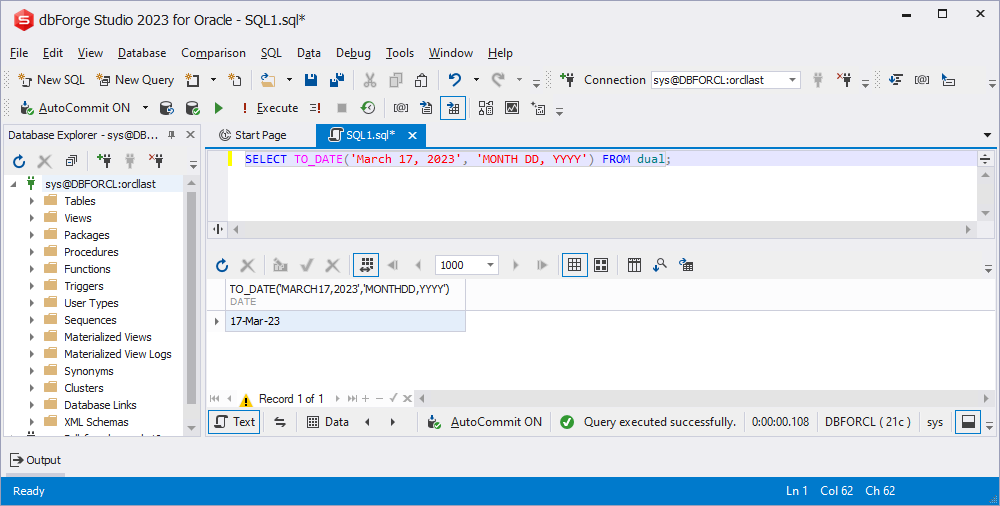
# 摘要
本文旨在提供DBeaver与达梦数据库的全面介绍及其高级应用指南。首先,文章对DBeaver工具和达梦数据库进行了概述,并介绍了DBeaver的基本安装和配置方法。接着,详细探讨了DBeaver界面的基础操作,包括导航数据库结构、创建和管理数据库对象,以及使用SQL编辑器和数据导入导出工具等高级功能。文中还涵盖达梦数据库的日常管理,如数据库对象的操作、数据的增删改查、性能监控,以及SQL语句的调试、优化、数据迁移和同步。此外,还提供了实用的案例分析,展示了DBeaver和达梦数据库在实际业务场景中的应用。最后,文章总结了常用操作技巧,并对两个产品的未来趋势进行了展望。
# 关键字
DBeaver;达梦数据库;SQL编辑器;性能监控;数据迁移;案例分析
参考资源链接:[DBeaver连接达梦数据库教程:ODBC配置与驱动下载](https://wenku.csdn.net/doc/6401aceecce7214c316edaa9?spm=1055.2635.3001.10343)
# 1. DBeaver与达梦数据库简介
## 1.1 数据库工具DBeaver概述
DBeaver是一个通用数据库管理和IDE工具,支持广泛的数据库管理系统(DBMS),如MySQL、PostgreSQL、SQLite、Oracle、DB2、MS SQL Server、Sybase、Mimer、HSQLDB、Derby 等。DBeaver提供一个用户友好的界面,允许数据库管理员和开发人员执行数据库结构操作、数据查询和分析、SQL脚本执行等任务。
## 1.2 达梦数据库简介
达梦数据库是国产数据库中的佼佼者,其兼容Oracle数据库的SQL语法,支持跨平台,提供高效、稳定、安全的数据服务。作为自主研发的数据库产品,达梦数据库不仅满足了国内企业级用户对于数据库产品的多元化需求,还支持国家信息安全的发展战略。
## 1.3 DBeaver与达梦数据库的结合应用
将DBeaver与达梦数据库结合使用,可以为企业提供一个高效、便捷的数据库管理解决方案。DBeaver强大的社区支持和插件生态让达梦数据库用户能够享受到扩展功能和定制化操作,进一步提高工作效率和数据库性能。在本章中,我们将探讨两者结合的具体应用场景和最佳实践。
# 2. DBeaver界面和基础操作
## 2.1 DBeaver的安装和配置
### 2.1.1 安装DBeaver
DBeaver是一个免费的开源数据库管理工具,它支持几乎所有的数据库系统,包括但不限于MySQL, PostgreSQL, Oracle, DB2, SQL Server, Sybase, MS Access, Teradata, Firebird, Derby 等。用户可以访问 [DBeaver官网](https://dbeaver.io/download/) 来下载适合的版本进行安装。
#### Windows系统安装步骤
1. 访问DBeaver官网下载页面,选择Windows对应的安装包。
2. 下载完成后,双击安装程序,选择语言。
3. 在安装向导中,点击“下一步”接受许可协议。
4. 选择安装路径和启动菜单文件夹。
5. 点击“安装”开始安装过程。
6. 安装完成后,点击“完成”启动DBeaver。
#### Linux系统安装步骤
1. 打开终端。
2. 添加DBeaver的仓库和密钥:
```
wget -O - https://dbeaver.io/debs/dbeaver.gpg.key | sudo apt-key add -
sudo add-apt-repository "deb https://dbeaver.io/debs/dbeaver-ce stable main"
```
3. 更新软件包列表:
```
sudo apt-get update
```
4. 安装DBeaver:
```
sudo apt-get install dbeaver-ce
```
5. 启动DBeaver:
```
dbeaver
```
#### macOS系统安装步骤
1. 下载DBeaver的macOS DMG安装包。
2. 双击打开下载的文件,将DBeaver拖拽到Applications文件夹。
3. 启动DBeaver。
### 2.1.2 配置达梦数据库连接
配置数据库连接是一个将DBeaver与数据库实例关联的过程,以确保DBeaver能够操作数据库中的数据。
#### 连接配置步骤
1. 打开DBeaver,点击左上角的加号按钮,选择“数据库”。
2. 在弹出的驱动列表中,选择“达梦数据库”。
3. 点击“下一步”,在“主机”框中输入数据库服务器的IP地址。
4. 在“端口”框中输入连接数据库实例所需的端口号(通常为默认端口)。
5. 输入数据库的用户名和密码。
6. 点击“测试连接”,以确认这些参数是否正确,以及是否能成功连接到数据库。
7. 如果一切正常,点击“完成”保存连接设置。
完成以上步骤后,用户将看到达梦数据库的连接已经出现在DBeaver的连接列表中,可以开始进行数据库的操作。
## 2.2 DBeaver的基本操作
### 2.2.1 导航数据库结构
在DBeaver中,导航数据库结构是指浏览数据库中的表、视图、存储过程等数据库对象。在连接了数据库之后,可以通过DBeaver的界面来浏览数据库对象。
#### 浏览数据库对象的步骤
1. 在“数据库导航器”视图中,展开刚建立的达梦数据库连接。
2. 展开“表”,可以看到当前数据库中所有的表。
3. 右键点击任意表,可以看到各种操作选项,例如“编辑表”、“查看数据”、“查看结构”等。
4. 双击任何一个表,可以打开该表的结构或数据视图。
### 2.2.2 创建和管理数据库对象
DBeaver允许用户在图形界面中创建和管理数据库对象,如表、视图等。
#### 创建表的步骤
1. 在数据库连接上右键点击,选择“新建表”。
2. 输入表名和列的详细信息。
3. 完成后点击“完成”,新表就会出现在数据库导航器中。
#### 修改表结构的步骤
1. 在数据库导航器中,找到要修改的表,右键点击选择“修改表”。
2. 在弹出的界面中进行添加或删除列等操作。
3. 操作完成后点击“应用”,以应用更改到数据库。
DBeaver还提供了管理索引、视图以及其他数据库对象的界面,操作流程类似于创建和修改表,但涉及到的对象类型和界面选项可能会有所不同。
## 2.3 DBeaver的高级功能
### 2.3.1 SQL编辑器和代码提示
DBeaver的SQL编辑器提供了编写、执行SQL语句的环境,并支持代码高亮、智能提示等功能,提高开发效率。
#### 使用SQL编辑器
1. 在数据库连接上右键点击,选择“新建SQL编辑器”。
2. 在打开的编辑器中,可以输入SQL语句。
3. 使用快捷键(如Ctrl+Enter)来执行SQL语句。
4. 查看执行结果,并在“结果”面板中分析查询输出。
#### 代码提示功能
1. 当在SQL编辑器中输入SQL语句时,DBeaver会根据已知的数据库结构和上下文自动弹出代码提示。
2. 使用上下箭头键可以在多个提示选项之间循环。
3. 按Tab键可以接受当前选中的代码提示。
### 2.3.2 数据导入导出工具的使用
数据导入导出工具可以帮助用户将数据从一个数据库迁移到另一个数据库,或者将数据导出到文件中。
#### 数据导入操作
1. 在数据库连接上右键点击,选择“数据导入”。
2. 选择数据源类型,例如CSV文件、其他数据库等。
3. 配置数据源的详细参数,如文件路径、编码格式、数据分隔符等。
4. 映射源数据与目标数据库表结构。
5. 执行数据导入任务。
#### 数据导出操作
1. 右键点击要导出的表,选择“数据导出”。
2. 选择导出目标类型,如Excel文件、CSV文件等。
3. 配置导出参数,包括字段分隔符、是否包含列头等。
4. 执行数据导出任务。
### 代码块展示与分析
```sql
SELECT * FROM employees;
```
#### 逻辑分析
以上SQL语句用于查询名为`employees`的表中的所有记录。它是一个基础的SELECT语句,其中 `*` 符号代表查询所有列。
#### 参数说明
- `SELECT` 是SQL语句中最基本的命令之一,用于指定查询结果需要包含的列。
- `*` 表示选择表中所有的列。
- `FROM` 关键字后面跟的是表名,指定查询将从哪个表中获取数据。
在DBeaver的SQL编辑器中执行这样的查询后,会显示出对应表中的所有数据记录。通过这样的查询,用户可以快速查看表中存储的数据情况。
### Mermaid格式流程图展示
```mermaid
```
0
0






